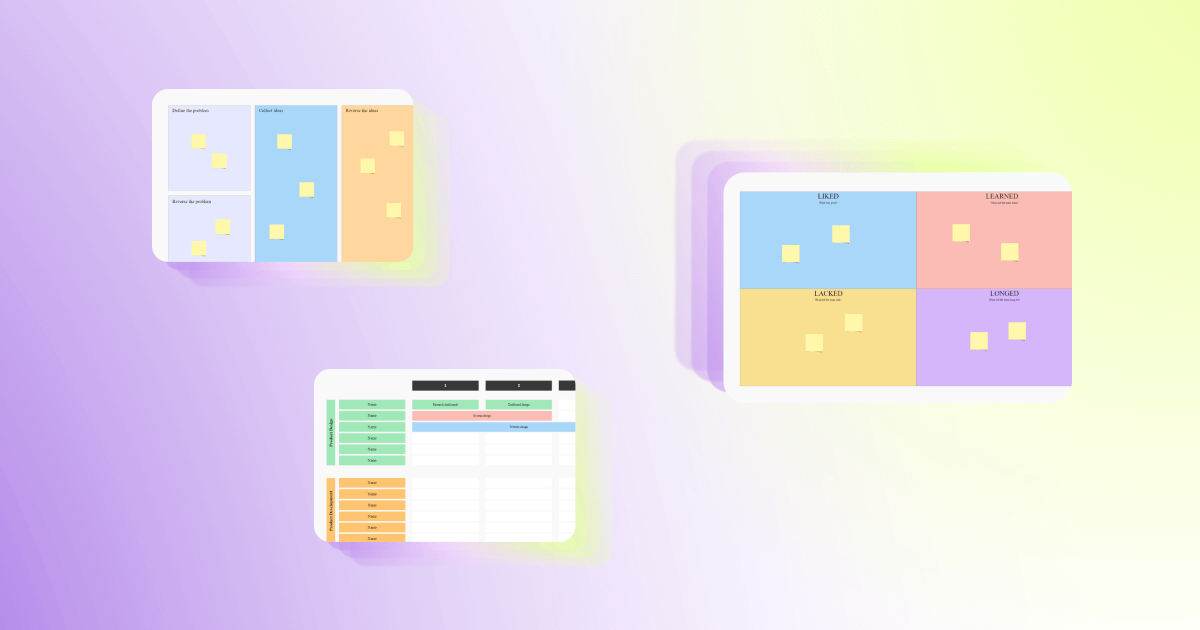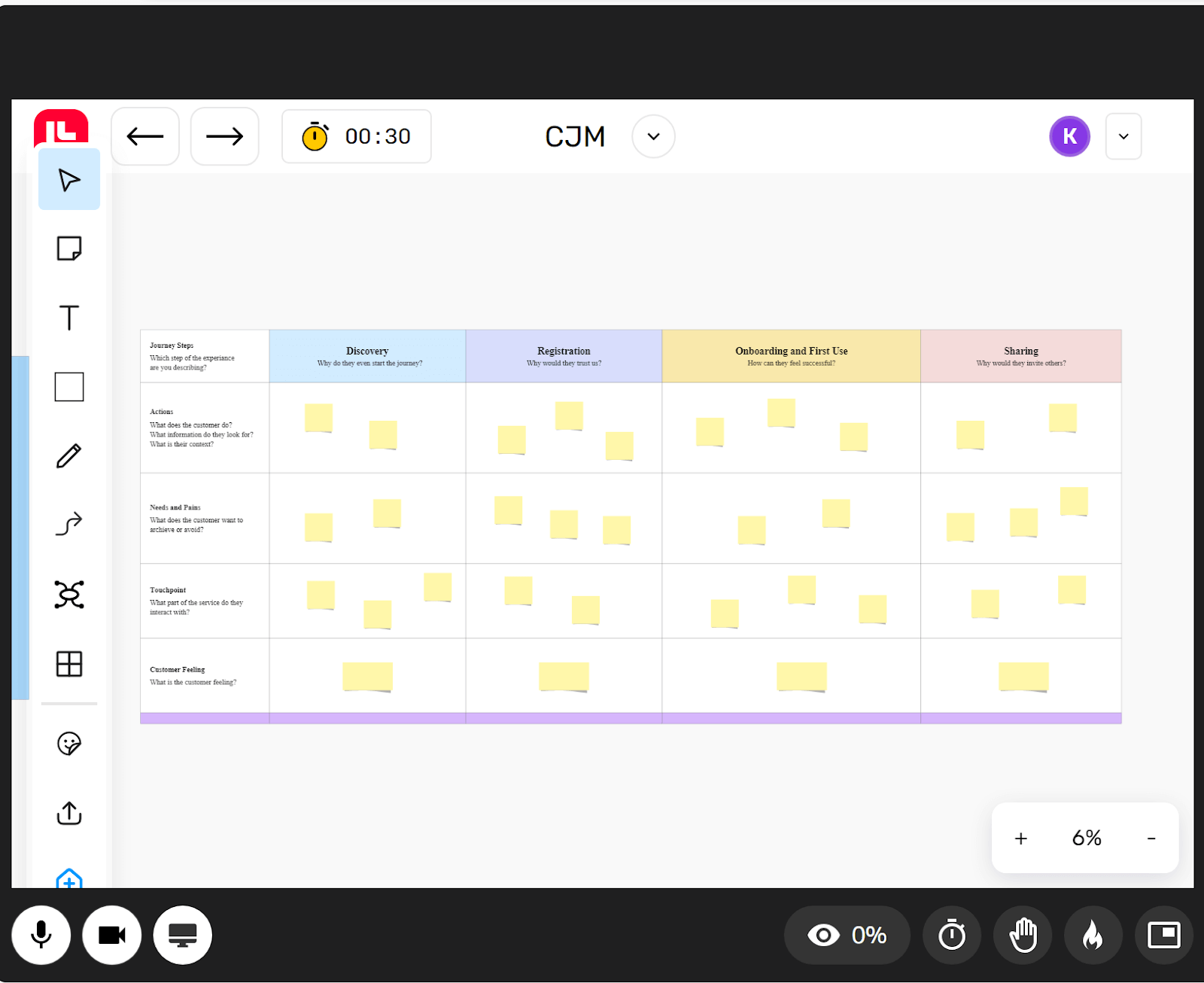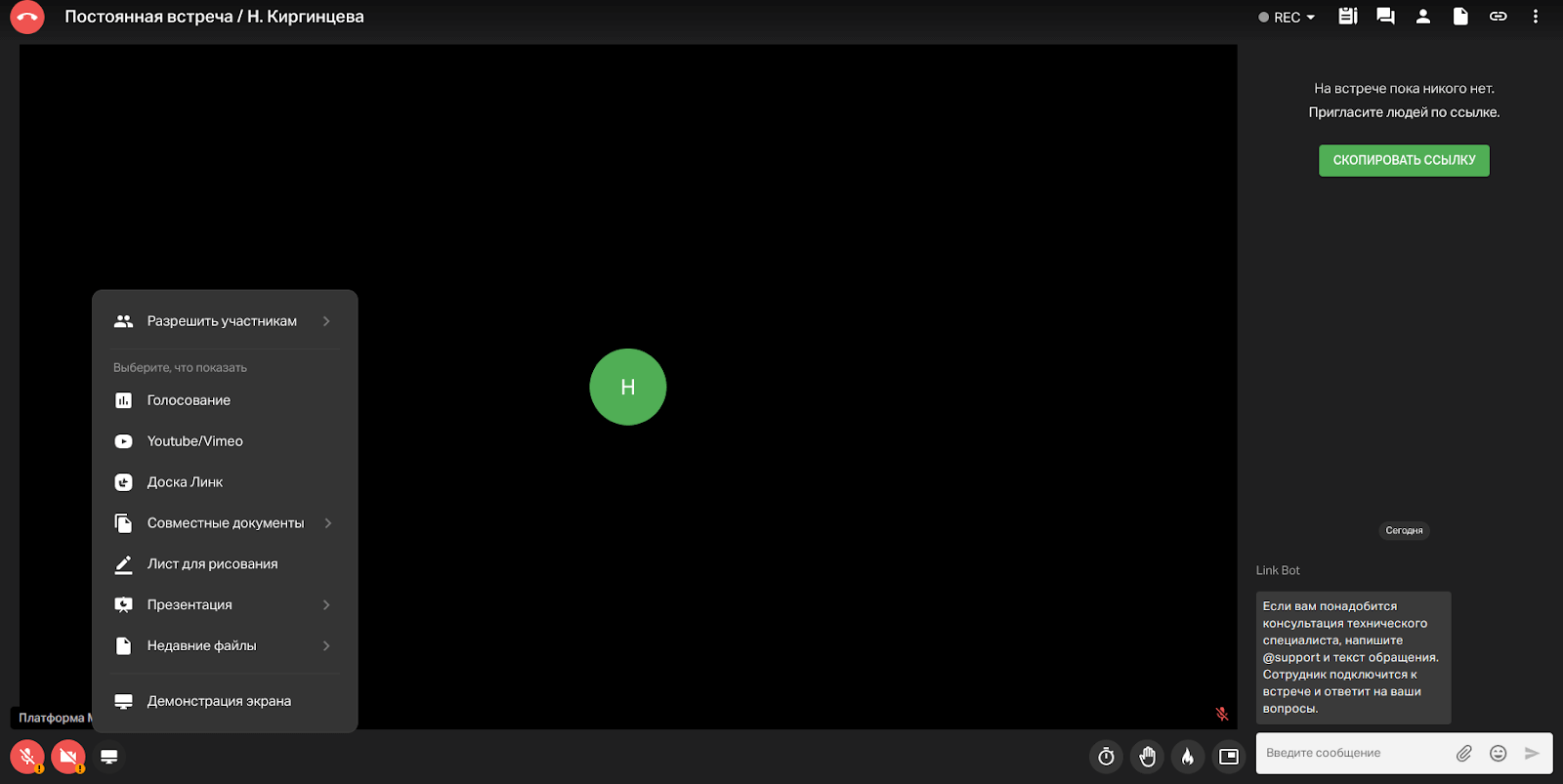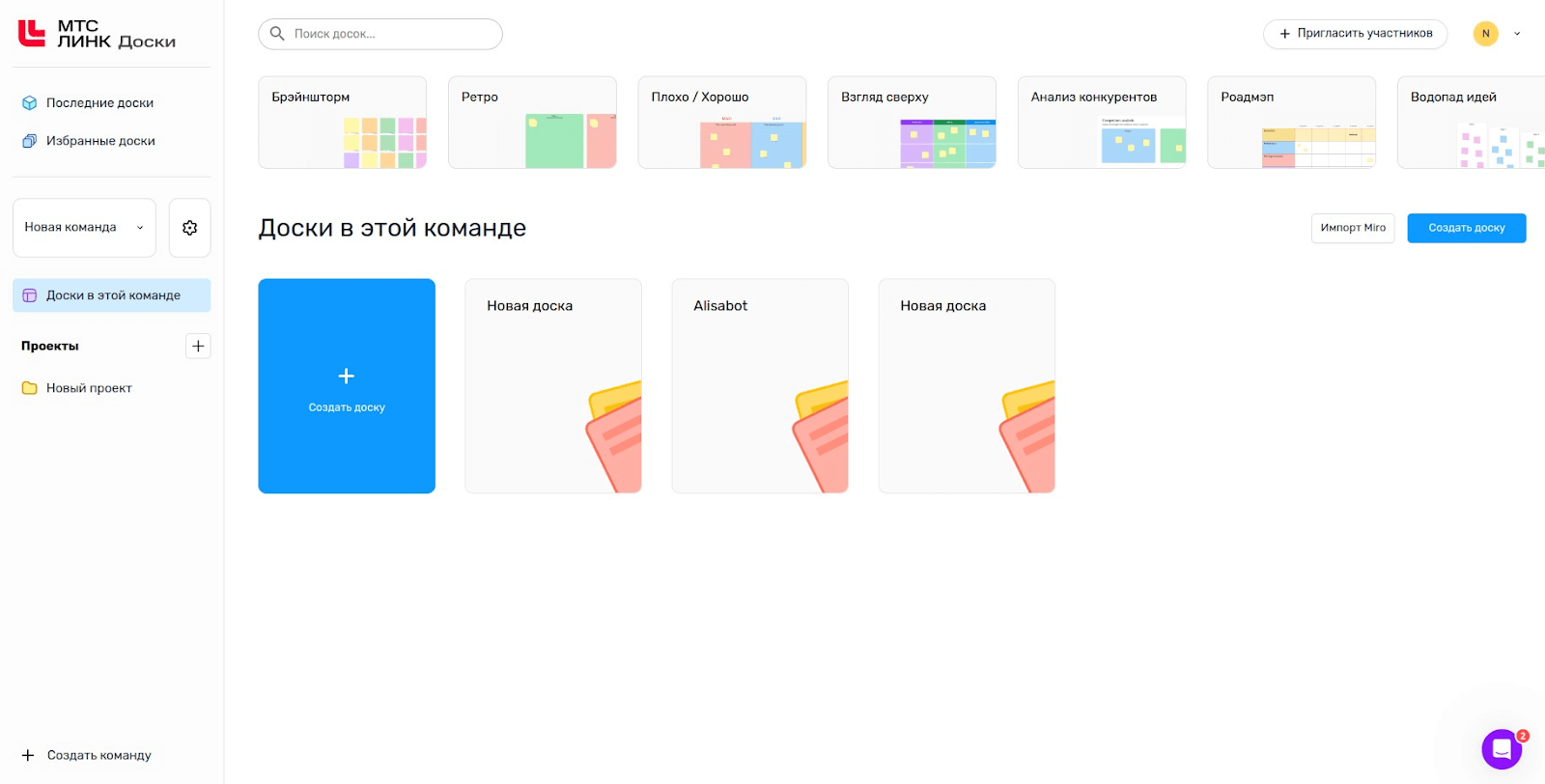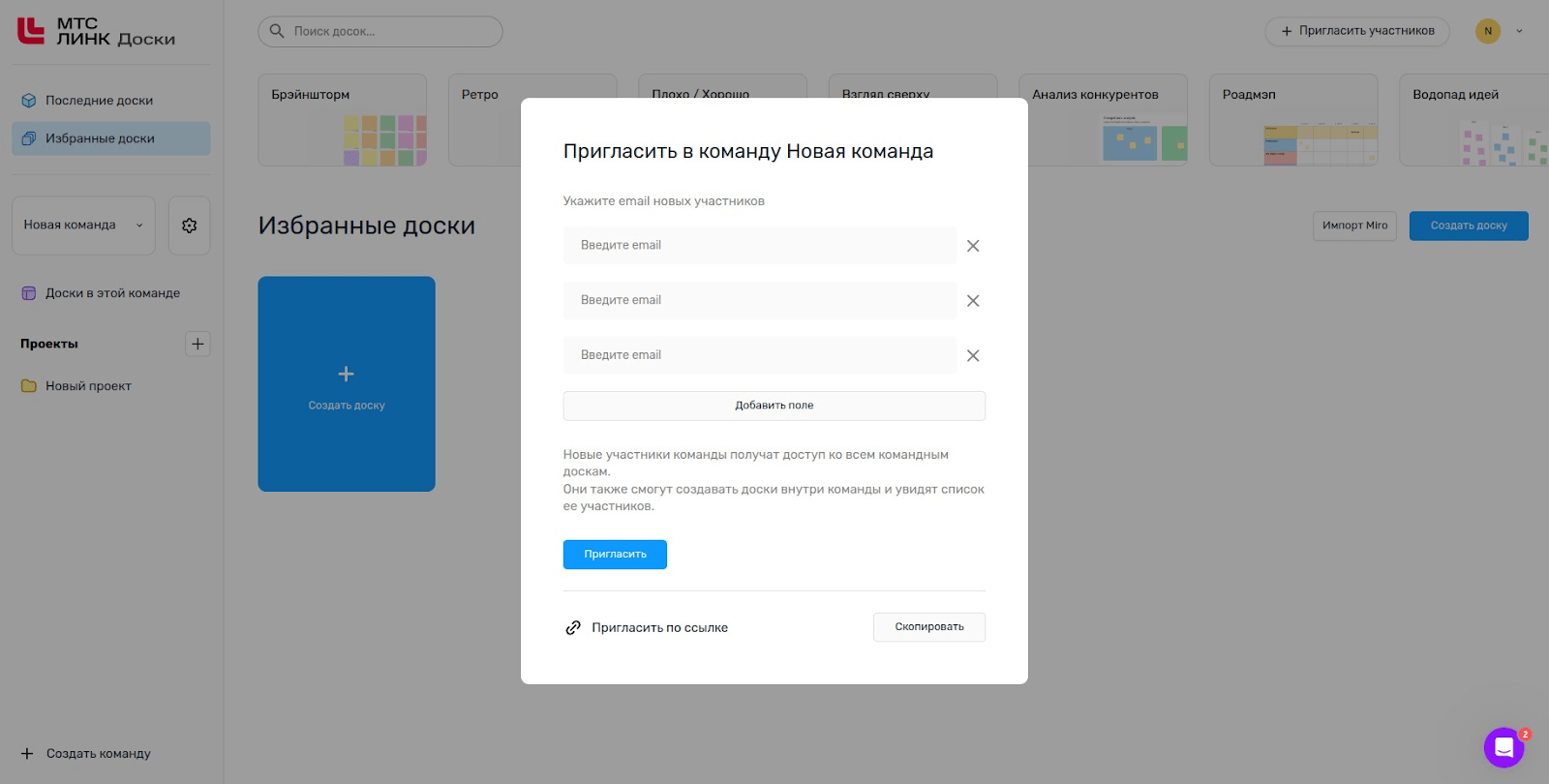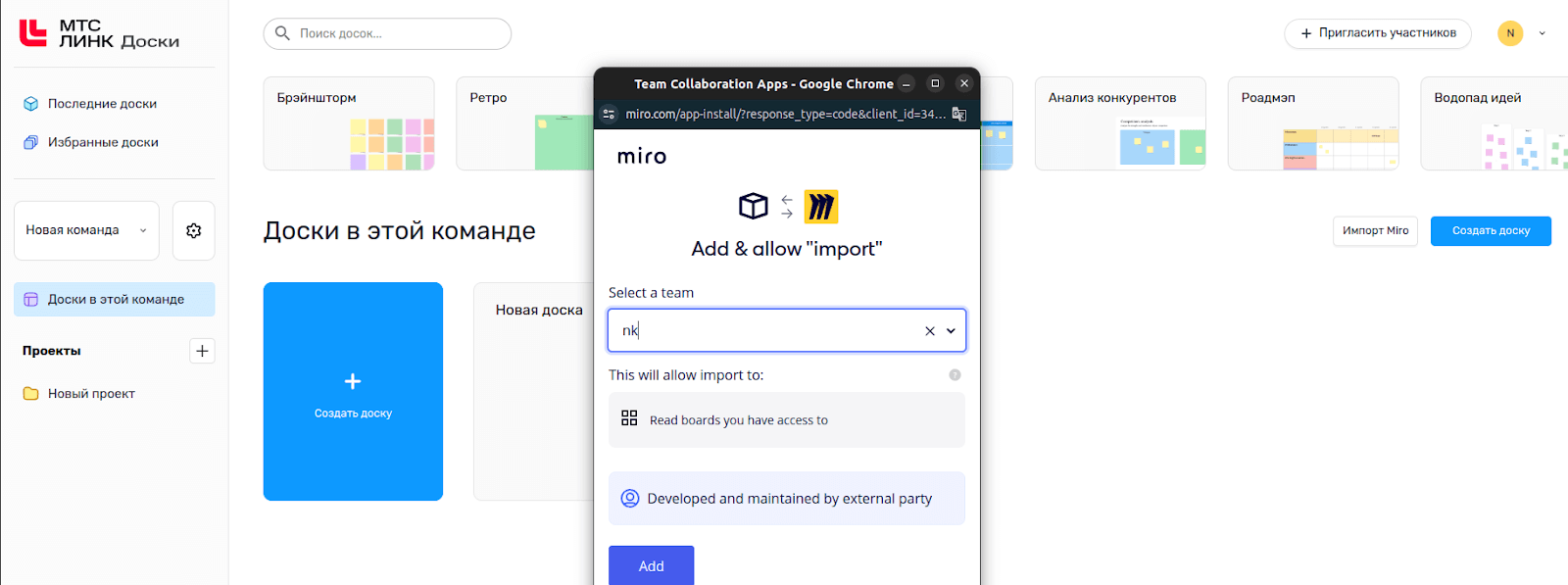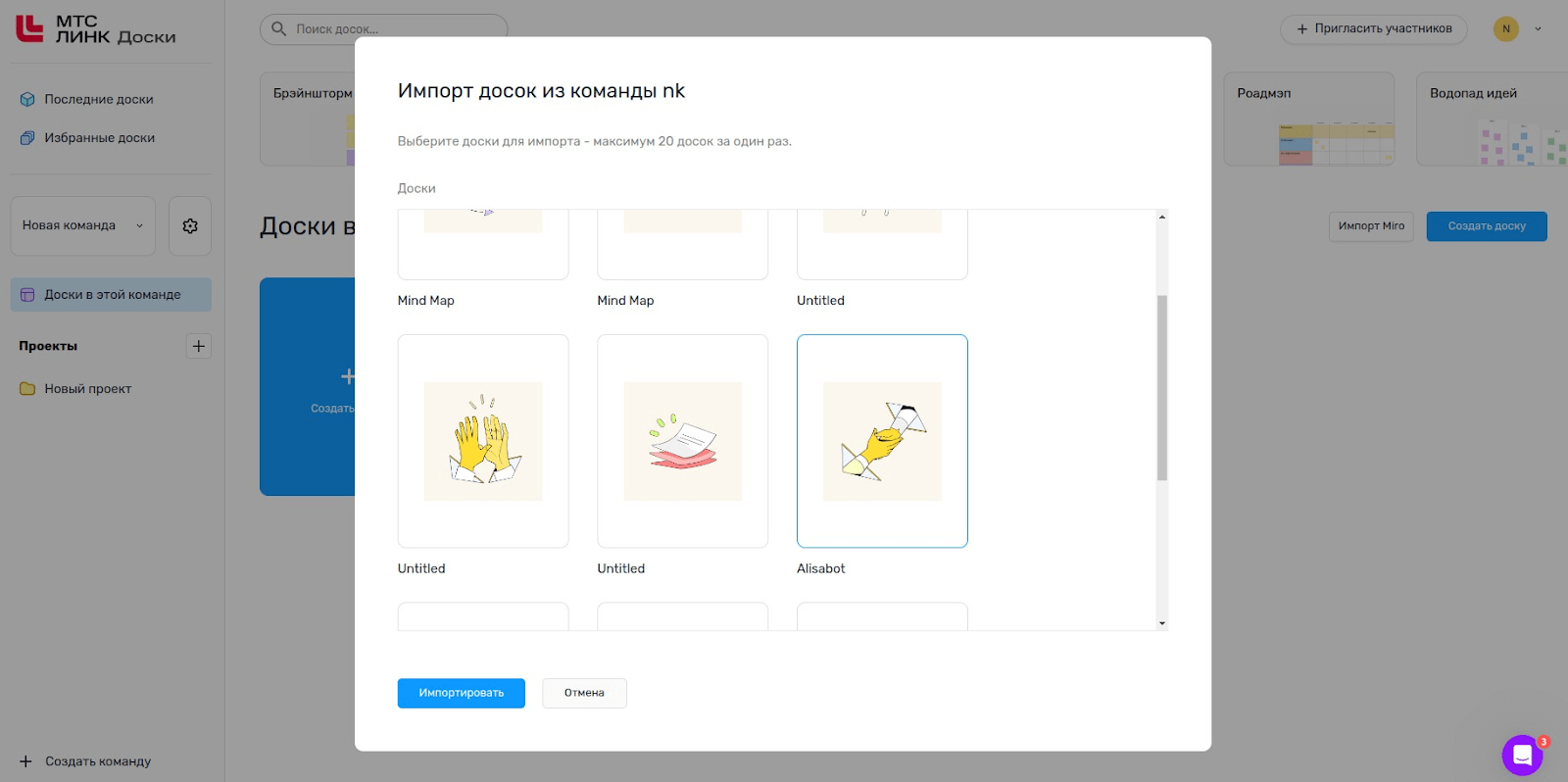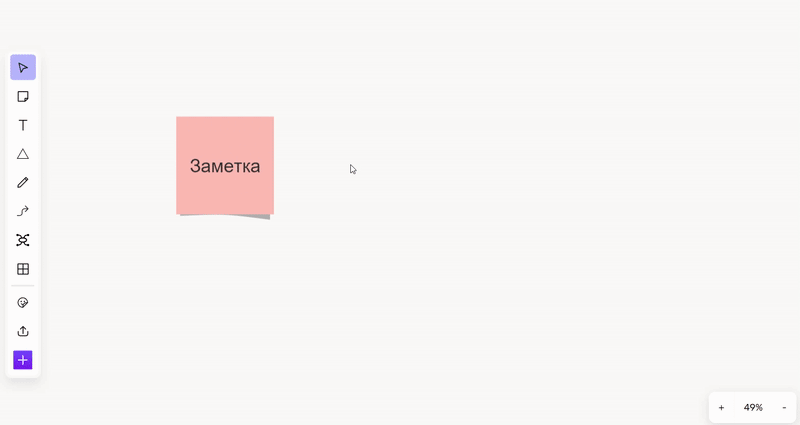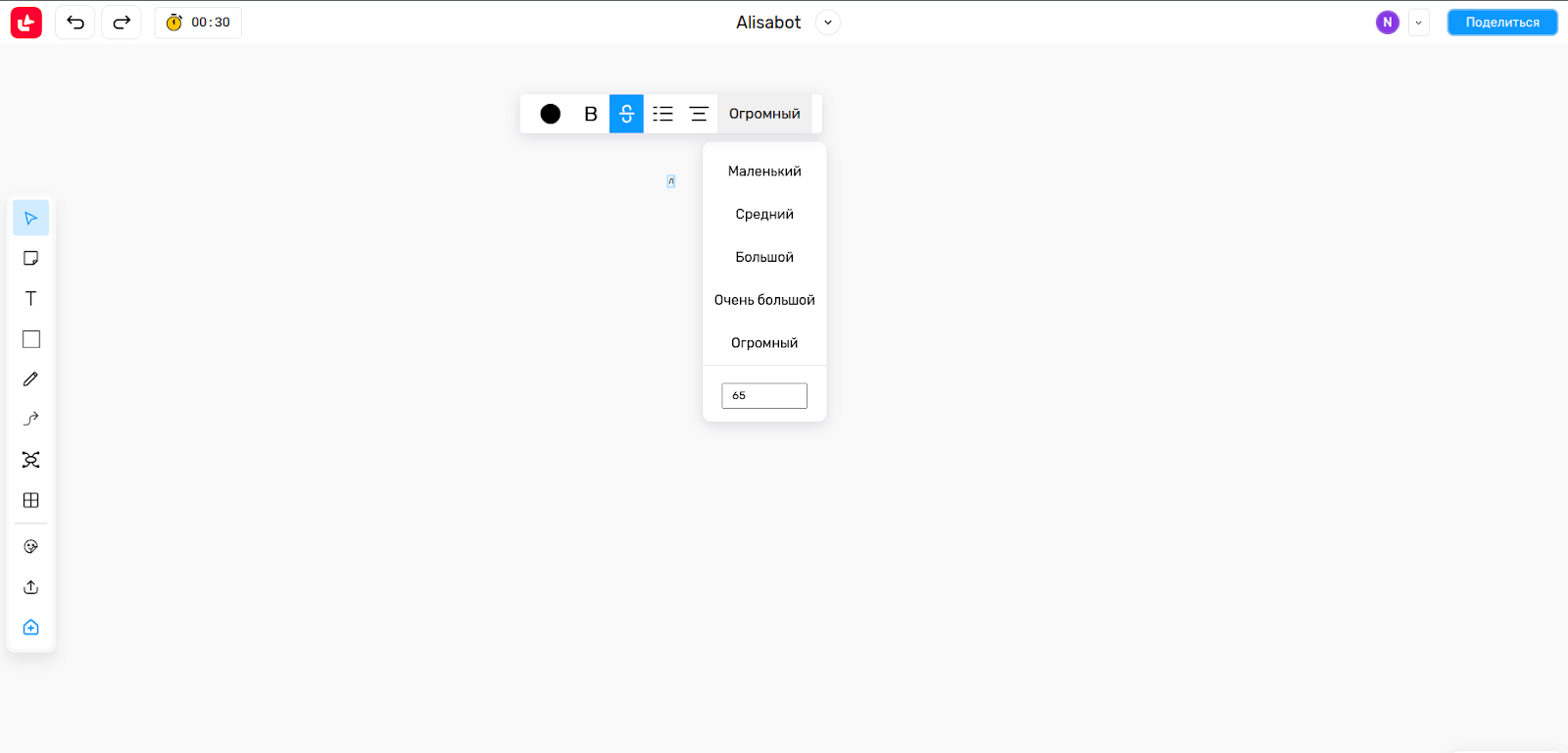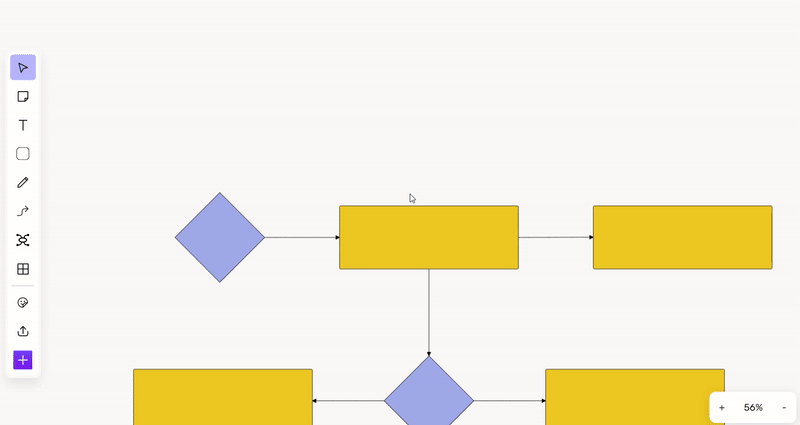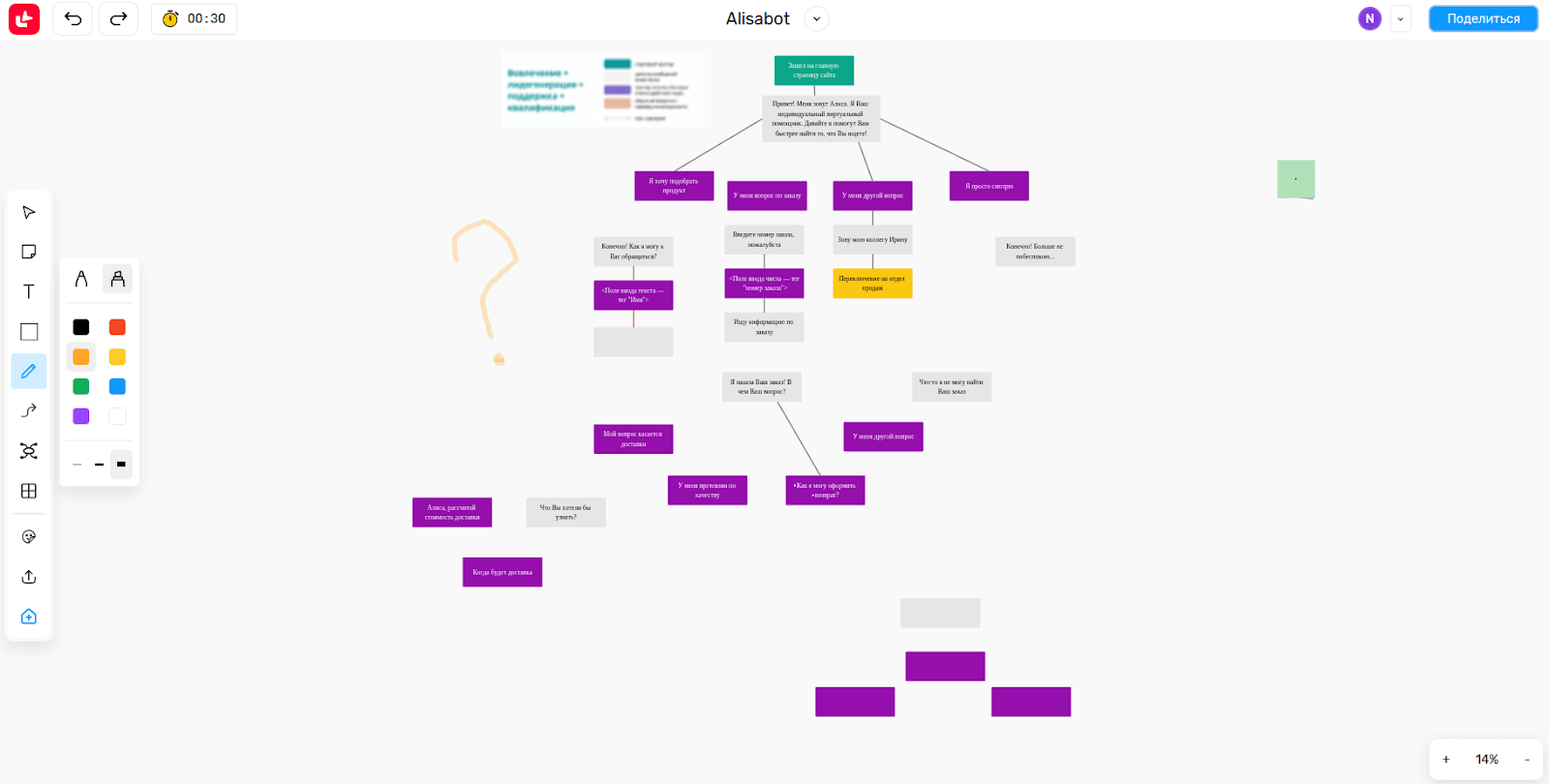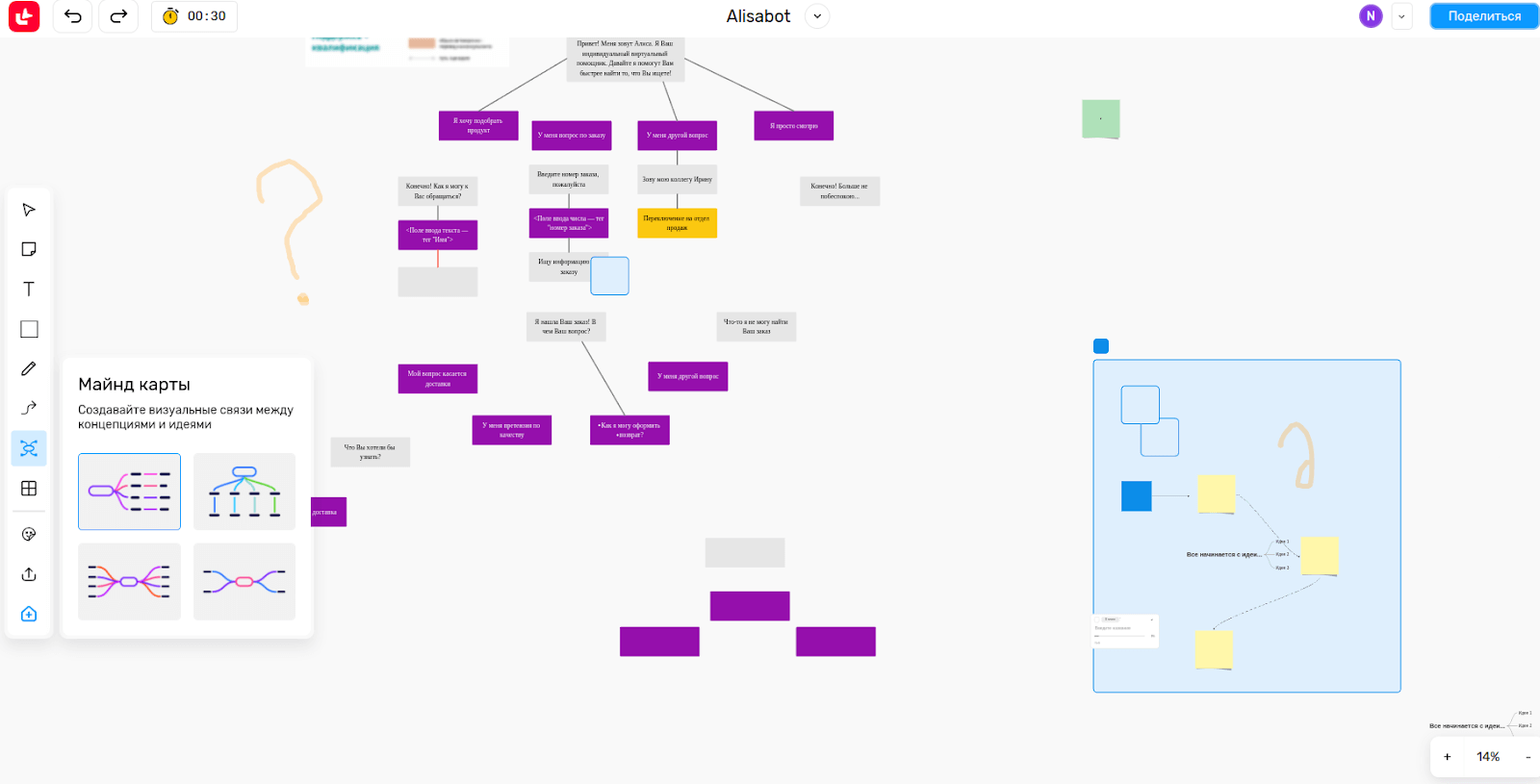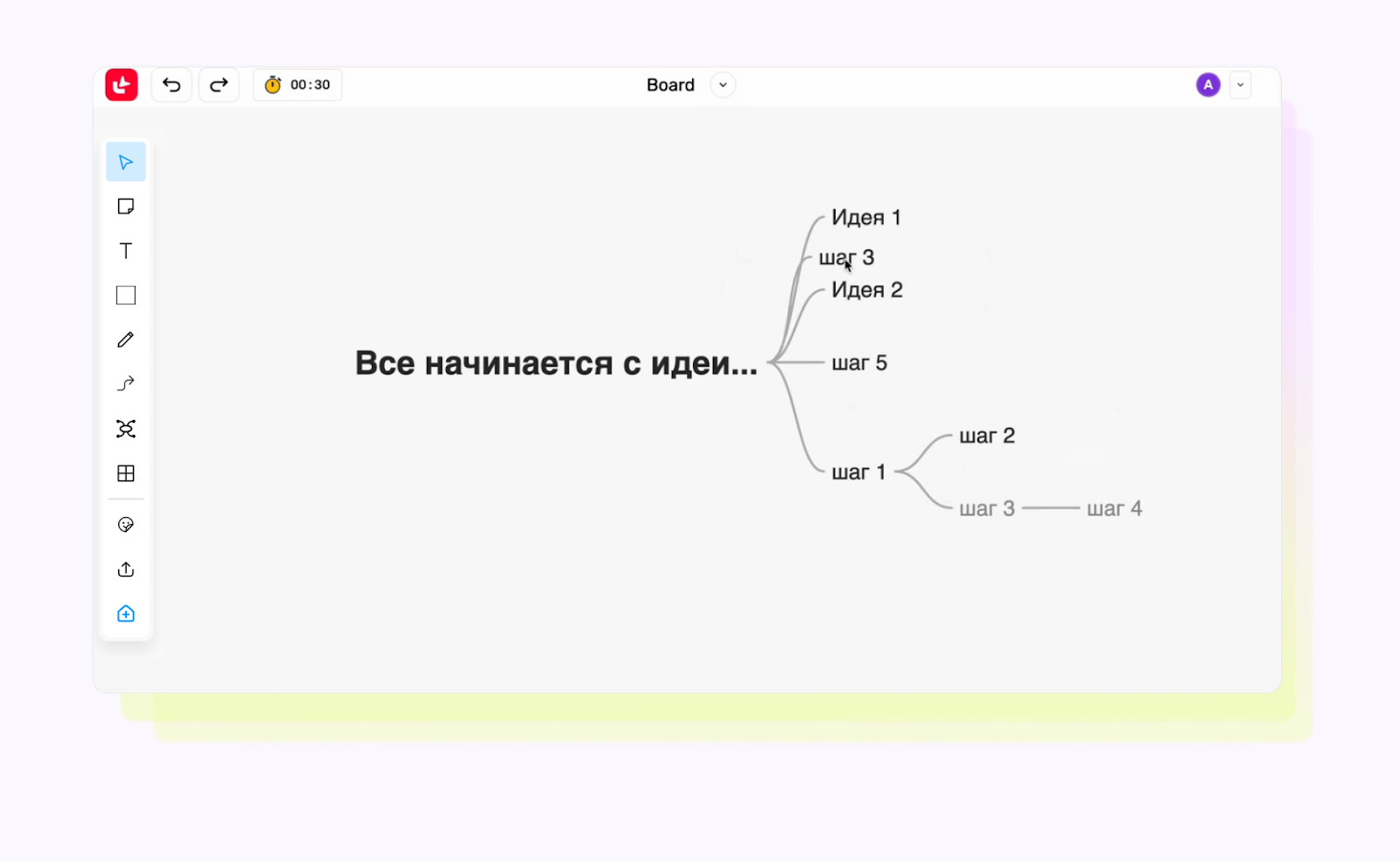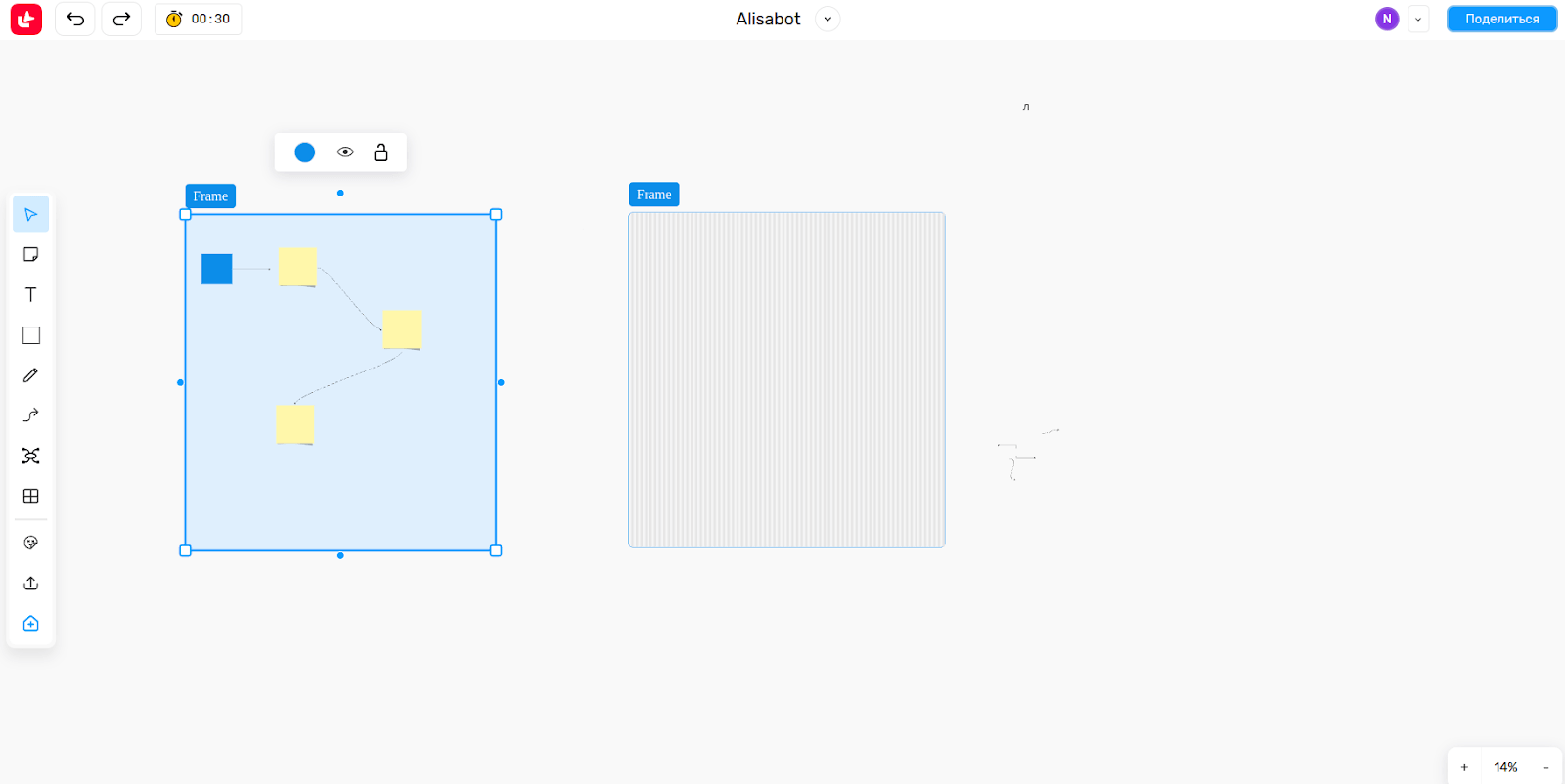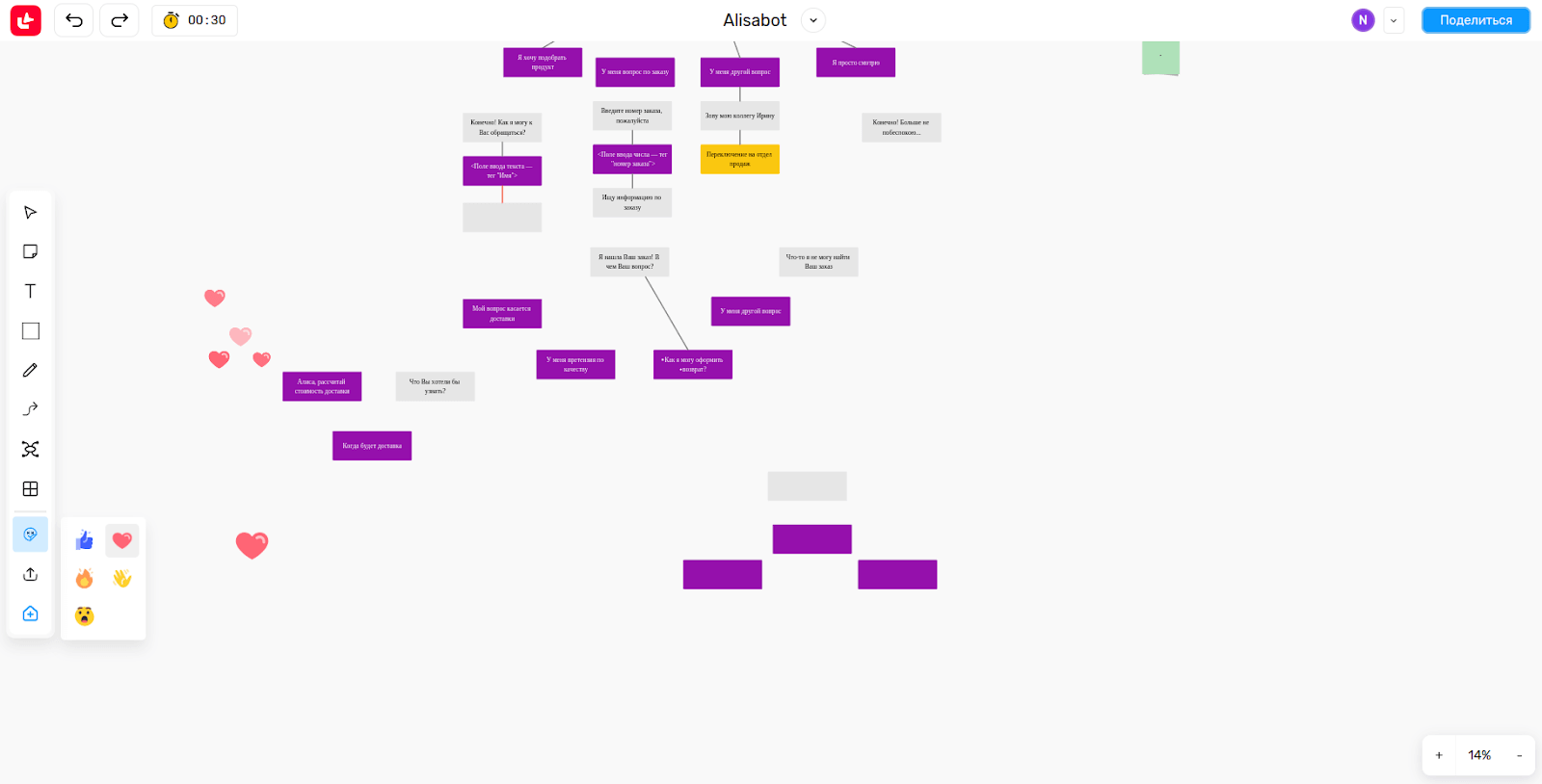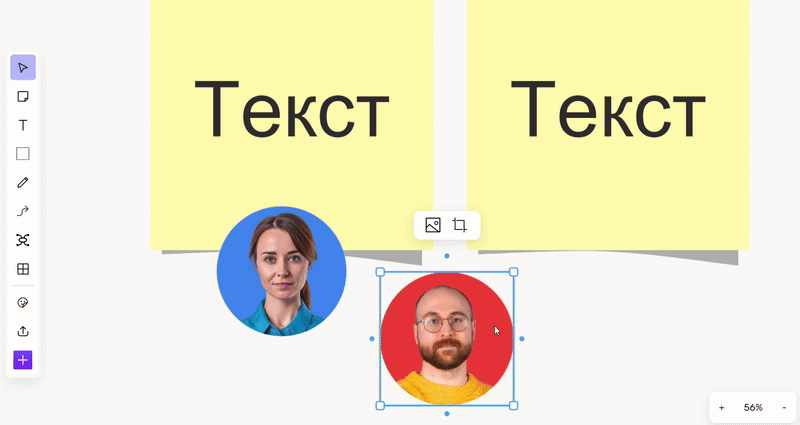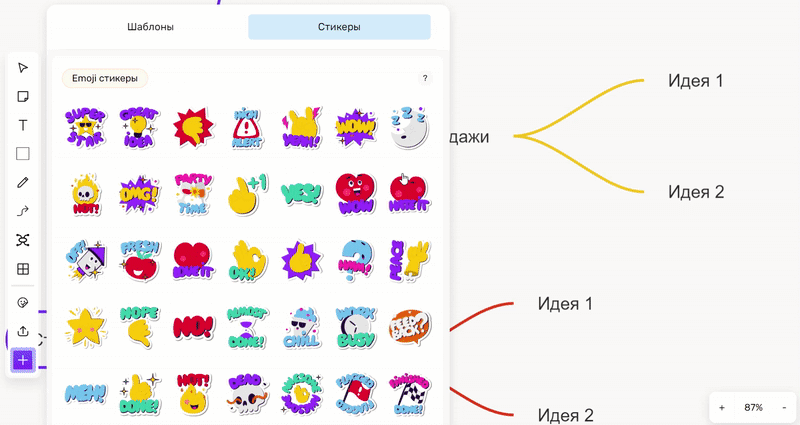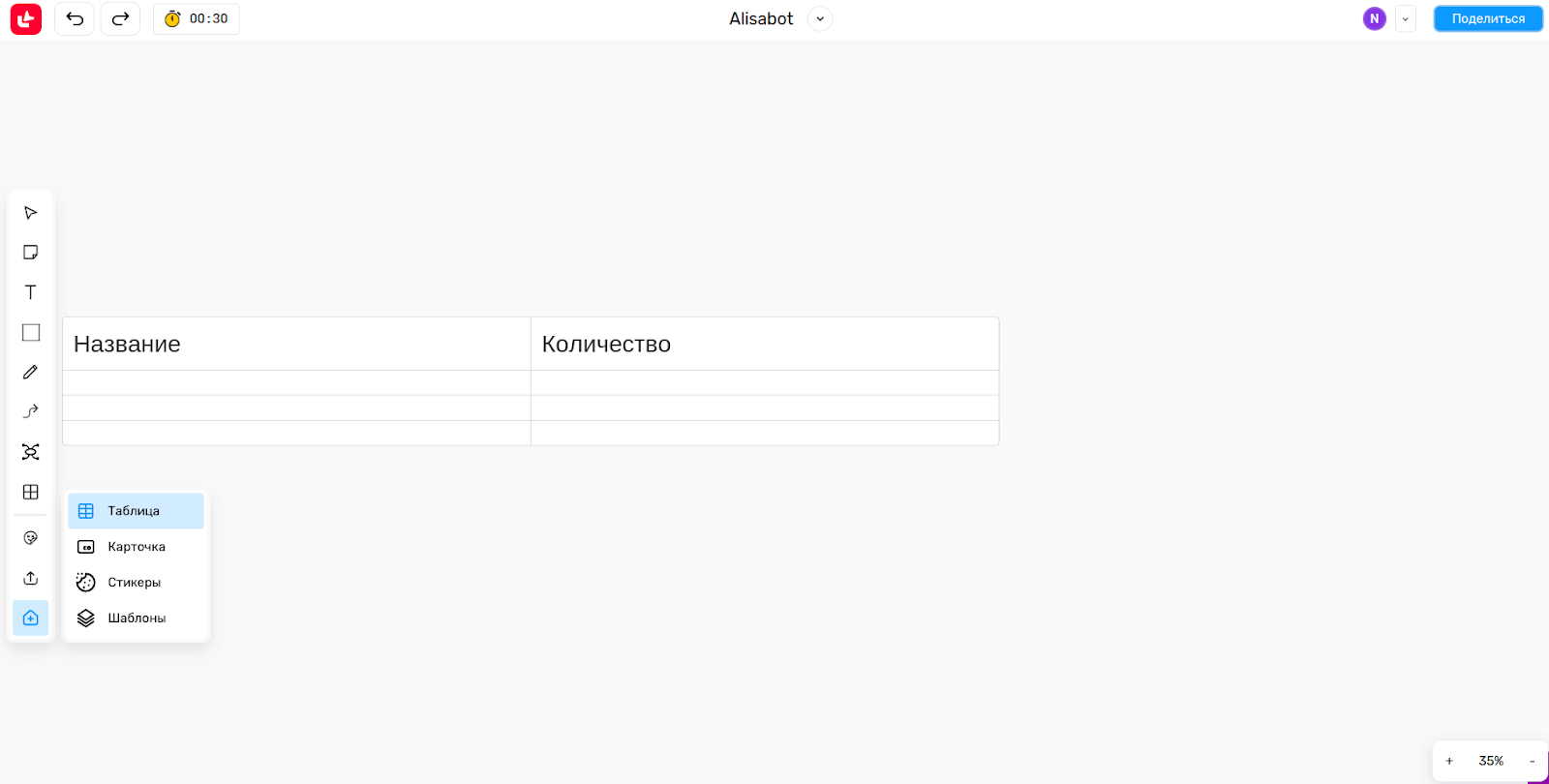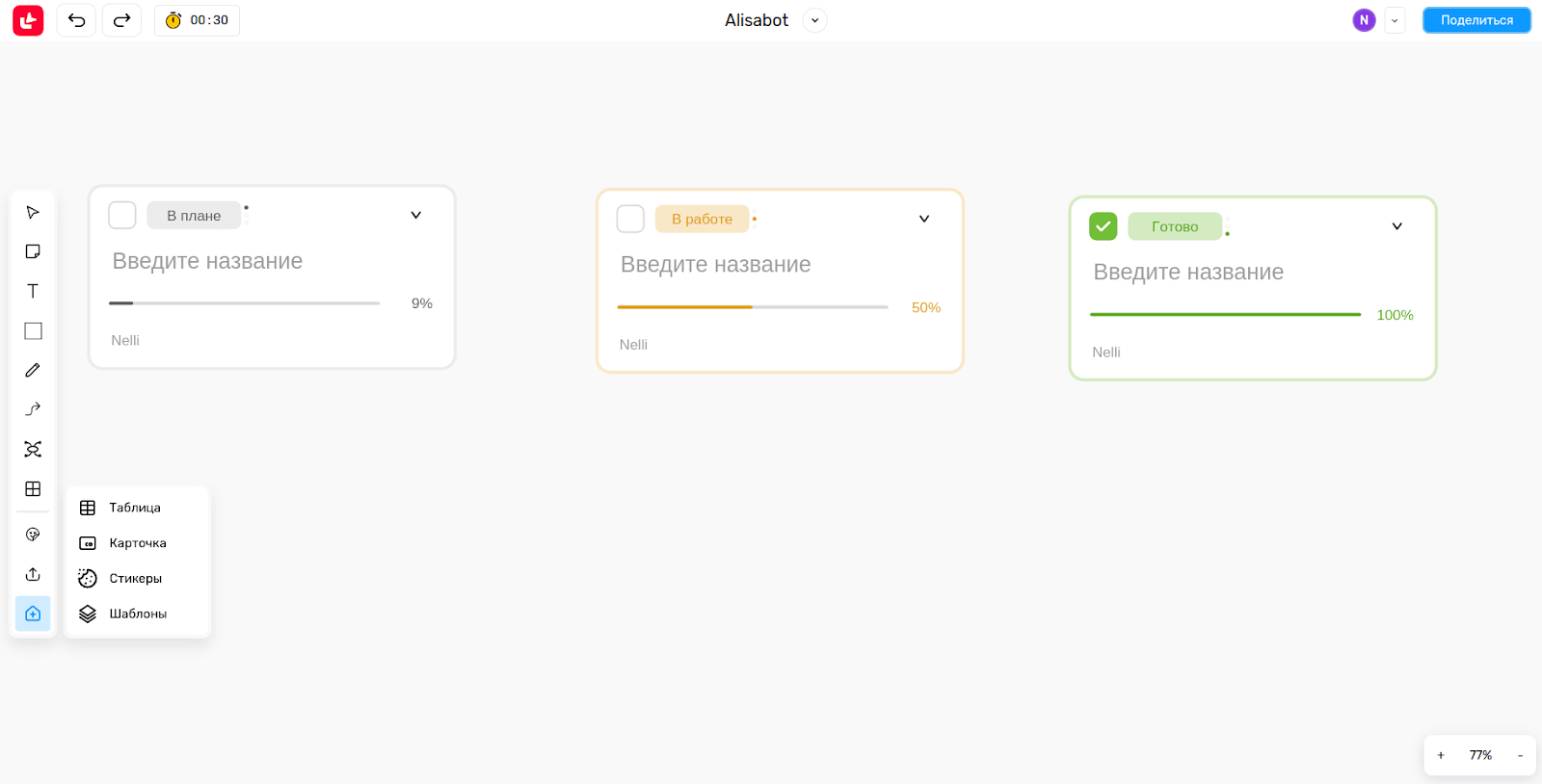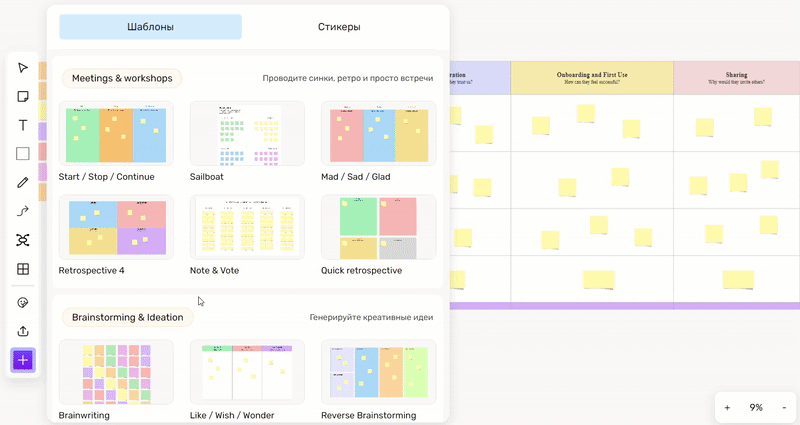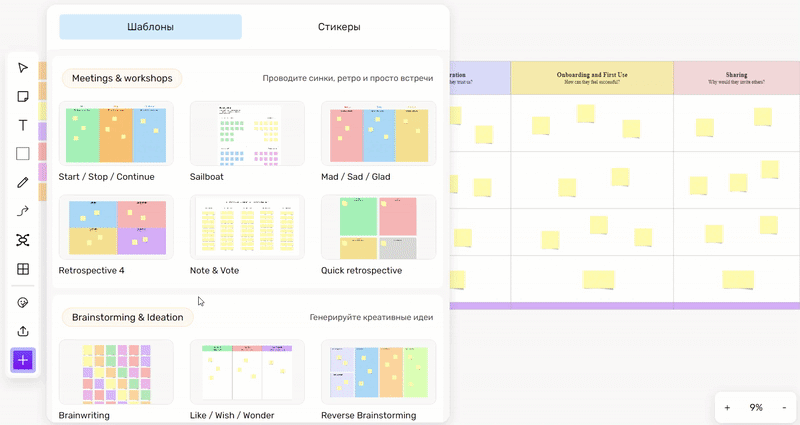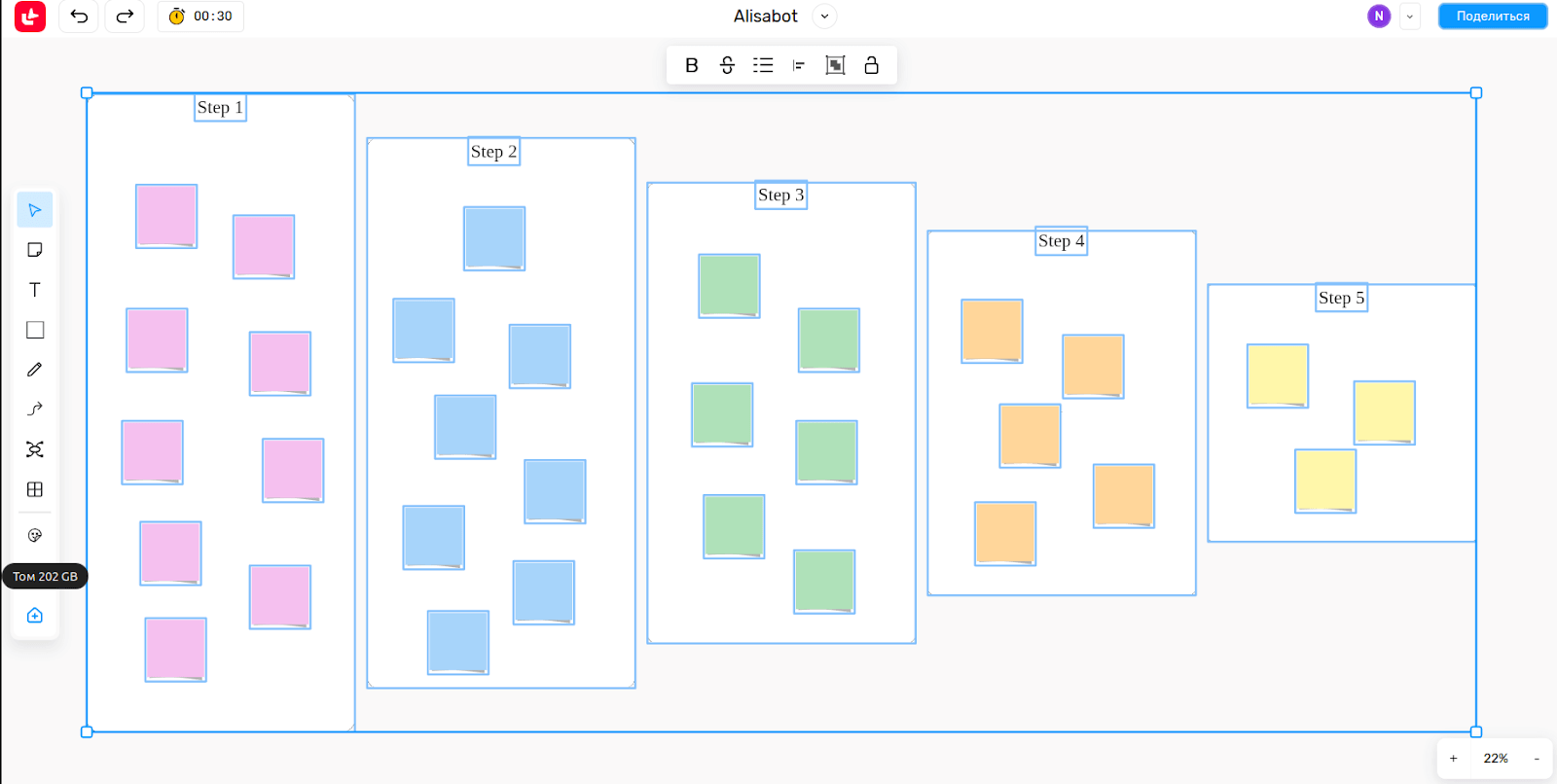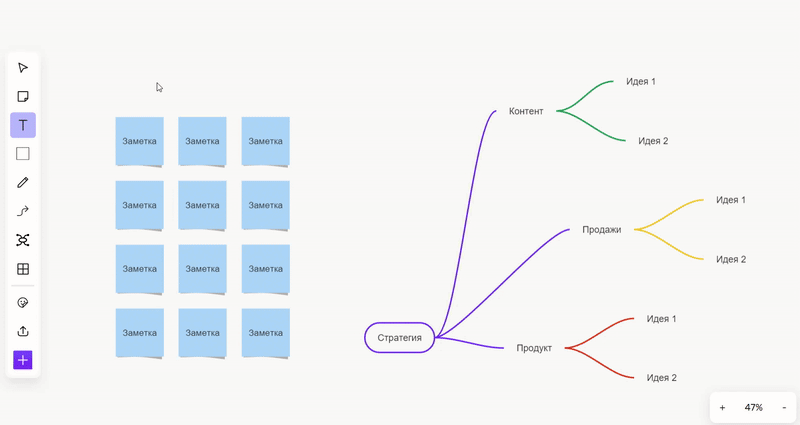МТС Линк Доски — это бесконечная интерактивная доска, которую можно запускать отдельно или в сервисе Линк Встречи. С ее помощью вы легко организуете общее пространство для дистанционной работы и обучения. В статье помогаем разобраться с функциональностью доски и возможными сценариями использования.
Как устроены МТС Линк Доски
Запуск Досок
Вы можете использовать Доски отдельно или открывать в окне мероприятия. В первом случае зарегистрируйтесь или авторизуйтесь на странице сервиса. Или зайдите в личный кабинет МТС Линк, откройте меню Приложения и выберите Доски. Кнопка меню находится в правом верхнем углу.
Во втором варианте для перехода в сервис нажмите на значок внизу экрана, как на скриншоте ниже. Выберите Доска Линк и добавьте нужный объект. Дополнительная авторизация не потребуется.
Главная страница
Здесь расположен личный кабинет, в котором можно выполнить несколько действий.
- Выбрать шаблон, создать пустую доску или открыть существующую.
- Создать новые команды.
- Пригласить участников.
- Настроить доступы и разрешения для команды.
- Распределить существующие доски по темам в разделе Проекты.
Приглашение участников
Есть два варианты приглашений: через почту и по ссылке, которую можно запросто переслать. Кнопка для рассылки приглашений находится в правом верхнем углу и в настройках команды на панели слева. Уровень доступа к конкретной доске устанавливает пользователь.
В настройках команды также выбирают уровень доступа для участников: редактор, читатель или комментатор. Здесь вы можете разрешить или запретить подключение к доске по ссылке для посторонних.
Импорт Miro в МТС Линк Доски
- На главной странице нажмите кнопку Импорт Miro в правом углу. Возможно, вам придется авторизоваться на платформе Miro в отдельной вкладке браузера. Выберите команду в поле Select a team.
- Затем выберите объекты, которые хотите импортировать в МТС Линк Доски, и нажмите кнопку Импортировать. Через несколько секунд материалы появятся на главной странице сервиса под надписью Доски в этой команде. Вы можете открыть любой из них и продолжать работу. Давайте посмотрим, какие инструменты доступны пользователям.
Функциональность сервиса
Все перечисленные инструменты доступны бесплатно без ограничения по времени.
Стикеры
Стикеры используют для создания заметок, обмена идеями и мнениями. Вы можете добавлять любое количество стикеров, менять их цвет и размер, поворачивать, объединять в группы, передвигать по доске, связывать друг с другом.
Дублирование досок
Копию общей доски можно легко сохранить в личном кабинете. Эта функция полезна при обучении. Благодаря этому ученики могут скопировать шаблон для последующей самостоятельной работы.
Поиск по доскам
Просто начните вводить название доски в поисковой строке, и сервис предложит все доступные варианты по теме.
Текст
Здесь все просто. В любом месте на доске вы можете печатать текст, менять цвет и размер шрифта, использовать списки и выравнивание. Таким способом удобно создавать заметки, заголовки или описания к объектам.
Фигуры и стрелки
Геометрические фигуры для построения диаграмм. Инструмент помогает визуализировать сложные последовательные процессы. Фигуры можно передвигать, окрашивать в разные цвета, добавлять в них текст. Представлен достаточно большой выбор фигур.
Варианты стрелок: прямые, кривые, пунктирные. Их также можно передвигать, подписывать, окрашивать в разные цвета.
Рисунки
С помощью инструмента Перо можно добавить заметки и рисунки к другим записям. Как и другие объекты, рисунки можно передвигать по доске, увеличивать, уменьшать и поворачивать. Функция помогает разнообразить визуальный ряд, акцентировать внимание на информации.
Варианты стрелок: прямые, кривые, пунктирные. Их также можно передвигать, подписывать, окрашивать в разные цвета.
Интеллект-карты (майнд-карты)
Это схемы для структурирования информации по одной теме. С помощью интеллект-карт можно проводить мозговые штурмы, выстраивать схему взаимодействия с клиентами и не только. В сервисе МТС Линк Доски доступно 4 шаблона для майнд-карт.
Фреймы
Это инструмент для группировки объектов на доске: рисунков, стикеров, таблиц, интеллект-карт, заметок. Сами фреймы можно скрывать, используя значок в виде глаза в редакторе. Эта функция полезна, когда нужно вести поэтапную работу или разделить рабочие пространства на одной доске.
К примеру, у вас есть несколько не связанных между собой тем, которые вы планируете обсудить на совещании. Чтобы участники не отвлекались на следующую тему, вы можете не показывать им ее.
Реакции
Удобно использовать на вебинаре, когда нужно вовлечь слушателей, попросив реакцию на материал.
Загрузка медиафайлов
Вы можете добавлять файлы в формате JPEG и PNG, чтобы проиллюстрировать предложенные идеи.
Стикеры с реакциями
Такие реакции можно оставлять к отдельным объектам на доске. Удобно использовать функцию при асинхронной работе, например проверке заданий.
Таблицы
В таблицах можно добавлять и удалять строки и столбцы, форматировать шрифт, менять размер, перемещать строки и столбцы.
Канбан-карточки
Карточки помогают пошагово планировать работу над задачей и отслеживать статусы исполнения. Удобно использовать в проектной работе.
Шаблоны
В МТС Линк Досках есть десяток шаблонов для проведения онлайн-встреч, совещаний и тренингов. Можно добавить один или сразу несколько шаблонов. Они нужны для подготовки доски к работе и помогут провести брейншторм, ретроспективу, планирование и другие форматы.
С бесплатным тарифом пользователь может работать с тремя бесконечными досками. При этом можно создать много команд, в каждой из которых будет доступно 3 доски. Платная лицензия позволяет создавать любое количество досок, использовать весь перечисленный функционал, обращаться в поддержку. Дополнительно — SSO, расширенный набор шаблонов и единый личный кабинет для команды.
Как интегрировать Доски от МТС Линк в совещания и онлайн-встречи
Анализировать проекты
Например, с помощью шаблона «Быстрое ретро» для обмена мнениями о прошедшем проекте. Это поможет увидеть рабочий процесс с точки зрения каждого специалиста и ускорит решение будущих задач. Для обмена мнениями также можно использовать шаблон Mad/Sad/Glad, в котором команда обменивается своими реакциями на какой-либо процесс или проект.
С МТС Линк Досками сотрудники смогут участвовать в таких интерактивах в удобное для себя время, не отрываясь на дополнительные созвоны. При этом мнение каждого будет зафиксировано в общем доступе, куда при необходимости всегда можно вернуться. Работать на досках можно как одновременно с коллегами, так и асинхронно.
Устраивать мозговые штурмы
Самое простое — создать тематический фрейм и генерировать идеи на стикерах. Это не требует от участников сложных навыков. Если сотрудники уже освоили доску, можно использовать интеллект-карты. С их помощью составляют карту пути клиента, собирают идеи для решения задачи, расписывают этапы работы.
Еще два удобных инструмента МТС Линк Досок для мозговых штурмов — шаблоны Воронка идей и Note & Vote. Сервис МТС Линк Встречи позволяет разделять участников мозгового штурма на группы. Для этого нужно выполнить четыре действия:
- создать на доске рабочую область или фрейм для каждой команды;
- открыть доску для редактирования;
- в окне встречи выбрать функцию Разделить на группы;
- запустить групповую работу.
Дополнительно можно включать таймер.
Шаблон Воронка идей в МТС Линк Досках
Планировать проекты
Из карточек можно сделать канбан-доску или составить дорожную карту проекта. В отдельных фреймах удобно собирать референсы для проекта, прикрепляя картинки. МТС Линк Доски помогают не только регулярно обновлять карточки в режиме общения с коллегами, но и синхронизироваться по статусу сразу после выполнения задач. А команда сможет видеть общую картинку по продвижению работы над проектом.
Фиксировать итоги работы для обсуждения
С помощью стикеров, таблиц, диаграмм и загруженных файлов вы можете наглядно показать достижения разных отделов. Такую презентацию можно использовать для обмена компетенциями сотрудников из разных сфер. Для этого попросите каждого специалиста рассказать, как его знания могут применяться к задачам других отделов. Это можно сделать в отдельном шаблоне или с помощью стикеров.
Как использовать МТС Линк Доски на вебинарах и тренингах
Визуализировать учебный материал
Лекция с медиафайлами и рисунками одновременно удерживает внимание аудиалов и тех, кто лучше воспринимает визуальный ряд. Кроме того, с помощью изображений проще объяснить сложные темы, акцентировать внимание на важных моментах.
Еще на доску можно добавлять скриншоты страниц с упражнениями, чтобы участники выполняли их прямо на занятии с помощью стикеров или текста.
Плюс доски в том, что вы можете не только выкладывать медиафайлы заранее, но и рисовать в режиме реального времени, создавать заметки к объектам на доске в процессе вебинара. Такие действия спикера снизят монотонность лекции и повысят вовлеченность участников. В МТС Линк Досках все материалы сохраняются неограниченное количество времени, и это позволяет использовать их как готовый учебник.
Взаимодействовать с обучающимися
Прежде всего МТС Линк Доски — это платформа для совместной работы. Вовлекайте участников мероприятия в обсуждение темы с помощью интеллект-карт, стикеров, шаблонов. Или просто предложите оставить реакции на какой-либо объект доски. Такой прием позволит немного оживить аудиторию, привлечь внимание. Охватить сегмент участников, которым для понимания материала важно подкреплять обучение своими действиями.
В начале вебинара можно перенести привычное знакомство с участниками из чата на доску. Попросите их написать свое имя и город в отдельном фрейме или шаблоне. Если вы планируете совместную работу с конкретной функцией, внедрите ее в этот интерактив. Получится своеобразное мини-обучение.
С помощью функции таймера и тех же реакций вы можете провести конкурс. Для этого нужно:
- разделить группу на две команды в МТС Линк Встречах;
- создать два фрейма для разных команд на доске;
- предложить задачу и способ работы в фреймах (самое простое — стикеры);
- включить таймер.
Таким же способом можно провести мозговой штурм с голосованием: собрать идеи от каждого участника, а затем устроить голосование реакциями-стикерами.
Давать домашние задания
Вы можете создавать задания в выделенных областях или на отдельной доске, дублируя ее для каждого ученика. В названии документа или области укажите имя учащегося. Оставляйте комментарии и реакции к выполненным заданиям.
Собирать обратную связь
Хороший способ получить развернутую обратную связь. Создайте три фрейма: впечатления, что понравилось, чего не хватило. Участники могут использовать любые инструменты. Так вы соберете отзывы в одном месте, и они будут более наглядными, чем сообщения в чате.
Полезные советы по работе с сервисом МТС Линк Доски
Покажите участникам, как работает сервис
На это уйдет не больше пяти минут, но зато к началу работы участники будут иметь представление о функционале. Продемонстрируйте основные инструменты, которые будете использовать. Расскажите, как приблизить или уменьшить изображение, покажите горячие клавиши. В сервисе МТС Линк Доски для этого нужно открыть меню в центре экрана рядом с названием доски.
Если есть время, попросите участников выполнить какие-то действия, чтобы на практике освоить сервис. Например, добавить стикер или написать текст.
Упростите навигацию по доске
Если на доске много информации, постарайтесь максимально структурировать ее. Подписывайте добавленные объекты, группируйте сходные материалы с помощью фреймов.
Заключение
МТС Линк Доски — удобный инструмент для тех, кто хотел бы использовать российскую платформу с простым интерфейсом, стабильной работой и техподдержкой. Сервис подойдет как для асинхронной проектной работы в команде, так и для проведения онлайн-мероприятий. Функционал постоянно совершенствуется, но уже сейчас вы можете создать полноценную среду для активного взаимодействия участников вебинара или встречи.